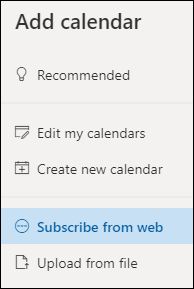In Outlook kunt u gebeurtenissen uit een .ics-bestand importeren in uw bestaande agenda of u online abonneren op een iCal-agenda en automatische updates ontvangen.
Tips:
-
U kunt agenda's importeren van websites of agendaprogramma's die de ICS-bestandsindeling ondersteunen, zoals Apple iCal en Google Agenda, Mozilla Lightning.
-
U kunt op internet zoeken naar lijsten met iCals. Websites voor theaters, sportteams en scholen hebben vaak een koppeling Toevoegen aan agenda, waarmee u een iCal kunt downloaden. Bing heeft ook suggesties voor agenda's.
Abonneren op agenda
Opmerking: Wanneer u zich abonneert op een agenda, wordt uw agenda automatisch vernieuwd als de andere agenda wordt bijgewerkt. Dit kan soms meer dan 24 uur duren.
-
Meld u aan bij Outlook.com.
-
Selecteer Agenda
-
Selecteer Abonneren via web.
-
Voer de URL voor de agenda in.
-
Selecteer Importeren.
Opmerking: Als u zich niet kunt abonneren, probeert u in plaats daarvan de agenda te importeren door de onderstaande stappen voor uploaden te volgen.
Een agenda uploaden vanuit een bestand
Opmerking: Bij het importeren van een ICS-bestand worden de geïmporteerde gebeurtenissen niet in de agenda vernieuwd, ook niet als de eigenaar van de agenda een update uitvoert.
-
Zoek de agenda die u wilt toevoegen en sla deze op als een ICS-bestand op uw computer.
-
Aanmelden bij Outlook.com
-
Selecteer Agenda
-
Selecteer Uploaden uit bestand.
-
Selecteer Bladeren, kies het .ics bestand dat u wilt uploaden en selecteer vervolgens Openen.
-
Selecteer de agenda waarnaar u het bestand wilt importeren en selecteer vervolgens Importeren.
Wat u moet doen als u Agenda toevoegen niet ziet
Als u het navigatiedeelvenster naast de agenda hebt samengevouwen, moet u het uitvouwen om de functie Agenda toevoegen te bereiken.
Als u het navigatiedeelvenster wilt uitvouwen, selecteert u het pictogram
Het verschil tussen een agenda importeren en zich erop abonneren
Wanneer u een ICS-bestand importeert, krijgt u een momentopname van de gebeurtenissen in de agenda op dat moment. De geïmporteerde gebeurtenissen worden niet automatisch in de agenda vernieuwd, ook niet als de eigenaar van de agenda een update uitvoert. Dit is een goede manier om gebeurtenissen toe te voegen aan een bestaande kalender die niet meer verandert, zoals getijdentabellen of maanstanden.
Als u zich abonneert op een onlineagenda, wordt deze gekoppeld aan uw agenda. Wanneer de eigenaar van een agenda waarop u zich hebt geabonneerd wijzigingen aanbrengt in de gebeurtenissen, werkt Outlook.com uw agenda bij. Dit is een goede manier om gebeurtenissen bij te houden die regelmatig worden gewijzigd, zoals aanvangstijden van films of een schoolkalender.
Opmerking: Het bijwerken kan langer dan 24 uur duren, maar meestal vinden ze elke 3 uur plaats.
Zie ook
Een feestdagen- of verjaardagskalender toevoegen in Outlook.com
Een vergaderverzoek of afspraak maken, wijzigen of verwijderen in Outlook.com
Zoeken in uw Agenda in Outlook.com
Uw agenda delen in Outlook.com
Bijlagen van e-mailberichten afdrukken
Een agenda toevoegen in Outlook.com of webversie van Outlook
Meer hulp nodig?
|
|
Als je ondersteuning wilt krijgen in Outlook.com, klik je hier of selecteer je Help op de menubalk en voer je je query in. Als de zelfhulp uw probleem niet oplost, schuift u omlaag naar Hebt u nog steeds hulp nodig? en selecteer Ja. Als je contact met ons wilt opnemen in Outlook.com, moet je je aanmelden. Als u zich niet kunt aanmelden, klikt u hier. |
|
|
|
Voor andere hulp bij uw Microsoft-account en -abonnementen gaat u naar de Help voor account en facturering. |
|
|
|
Voer uw probleem hier in voor hulp en probleemoplossing bij andere Microsoft-producten. |
|
|
|
Post vragen, volg discussies en deel uw kennis in de Outlook.com-community. |
Een agenda importeren
-
Zoek de agenda die u wilt toevoegen en sla deze op in een map op uw computer als een .ics-bestand.
-
Meld u aan bij webversie van Outlook.
-
Selecteer Agenda
-
Selecteer Uploaden uit bestand, klik op Bladeren, kies een .ics bestand en klik op Openen.
-
Selecteer een agenda in de vervolgkeuzelijst en kies een agenda in de lijst en klik op Importeren en opslaan.
Abonneren op agenda
-
Meld u aan bij webversie van Outlook.
-
Selecteer Agenda
-
Selecteer Abonneren vanaf internet, typ of kopieer en plak het webadres van de agenda en klik op Importeren en opslaan.
Opmerking: Wanneer gebeurtenissen op een iCal worden gewijzigd, kan het meer dan 24 uur duren voordat Webversie van Outlook uw agenda bijwerkt.
Een agenda uit de adreslijst van uw organisatie toevoegen
-
Ga in de agenda naar de werkbalk en selecteer Agenda toevoegen > Toevoegen uit map.
-
Selecteer in het vak Toevoegen uit map een account waaruit u wilt zoeken. Webversie van Outlook zal automatisch overeenkomende gegevens uit de adreslijst van de organisatie vinden.
-
Selecteer een persoon, groep of resource in de directory van uw organisatie om de gekoppelde agenda weer te geven en voer een naam of e-mailadres in het vak in.
-
Selecteer in de vervolgkeuzelijst Toevoegen aan een van de opties.
Het verschil tussen importeren en abonneren
davda Wanneer u een .ics-bestand importeert, krijgt u een momentopname van de gebeurtenissen in de agenda op het moment van importeren. De geïmporteerde gebeurtenissen worden niet automatisch in de agenda vernieuwd, ook niet als de eigenaar van de agenda een update uitvoert. Dit is een goede manier om gebeurtenissen die niet veranderen toe te voegen aan uw bestaande agenda, zoals getijdentabellen of maanfasen.
Wanneer u zich abonneert op een online-iCal-agenda, wordt deze verbonden met uw agenda. Wanneer de eigenaar van een iCal waarop u zich hebt geabonneerd wijzigingen aanbrengt in de gebeurtenissen, werkt Webversie van Outlook uw agenda bij. Dit is een goede manier om gebeurtenissen bij te houden die regelmatig worden gewijzigd, zoals aanvangstijden van films of een schoolkalender.
Opmerking: Deze update kan meer dan 24 uur duren, hoewel updates ongeveer elke 6 uur moeten worden uitgevoerd.
Zie ook
Een feestdagen- of verjaardagskalender toevoegen in Outlook.com